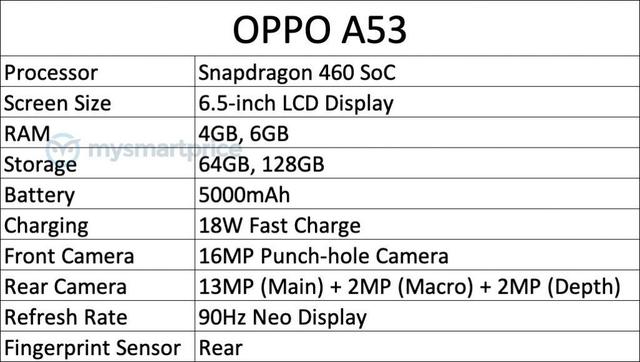cad高版本界面怎么转换成低版本(CAD不同版本怎么转换)
CAD不同版本要怎么转换?大家在使用CAD时总会有某个版本用起来顺手,但是在接收别人发来的CAD图纸时由于版本不同导致无法打开,这个时候就需要有一个能够快速转换CAD版本的方法了。这期给大家带来的就是关于CAD不同版本之间该怎么去转换,其实转换非常简单,一看就会,不信一起来看看吧。

实现这个操作主要是借助一款名叫“迅捷CAD转换器”的软件,我们先去官网下载好这款软件,然后跟着我一步一步来吧。
①打开软件后可以看到关于CAD转换的一些功能,我们选择“CAD版本转换”。(其他转换功能有小伙伴需要的话可以自行尝试)

②将我们需要转换的文件导入,点击“添加文件”或者将文件直接拖拽进方框。

③我们可以看到下方有“输出类型”和“输出版本”。版本齐全,大家根据需要选择。

④我们选择好输出目录后,就可以开始转换了,点击文件旁的斜三角形,或者“批量转换”(这里支持多个文件通知转换,效率很高)。

⑤等待几秒后可以看到“状态”一栏是100%说明转换成功,我们之前设置的输出目录也是有了我们转换后的CAD文件。

CAD不同版本的转换你学会了吗?除了CAD版本之间的转化我们可以看到还有一些CAD和别的文件格式之间的转换,大家有需要自己去试试吧!本期内容到这里就结束了,希望本篇文章对大家有所帮助,我们下期再见。
,免责声明:本文仅代表文章作者的个人观点,与本站无关。其原创性、真实性以及文中陈述文字和内容未经本站证实,对本文以及其中全部或者部分内容文字的真实性、完整性和原创性本站不作任何保证或承诺,请读者仅作参考,并自行核实相关内容。文章投诉邮箱:anhduc.ph@yahoo.com